Bạn đã bao giờ cảm thấy bị giới hạn bởi các hàm tính toán mặc định của Excel khi xử lý những bộ dữ liệu phức tạp? Nếu vậy, bạn đang ở đúng nơi rồi đấy. Với tính năng tích hợp Python gần đây, Microsoft đã mang ngôn ngữ hàng đầu trong khoa học dữ liệu trực tiếp vào giao diện bảng tính quen thuộc của bạn. Tính năng đột phá này cho phép bạn thu hẹp khoảng cách giữa các công cụ, đưa các kỹ thuật phân tích tiên tiến, tập lệnh tùy chỉnh và những thư viện Python mạnh mẽ thẳng vào quy trình làm việc trên Excel của mình. Đây chính là chìa khóa để khai mở tiềm năng dữ liệu chưa từng thấy, giúp bạn thực hiện các phép tính phức tạp, trực quan hóa chuyên sâu và tự động hóa tác vụ một cách dễ dàng ngay trong môi trường quen thuộc.
Cách Truy Cập và Sử Dụng Python trong Excel
Trước khi đi sâu vào những thủ thuật Python trong Excel, điều quan trọng là phải nắm vững các kiến thức cơ bản. Tính năng Python trong Excel hiện chỉ khả dụng trên hệ điều hành Windows. Bạn sẽ không thể truy cập nó trên Mac, phiên bản web, máy tính bảng hoặc thiết bị di động. Mặc dù bạn vẫn có thể mở các tệp làm việc của mình trên các nền tảng khác, nhưng các ô chứa mã Python có thể hiển thị lỗi.
Một điểm cộng lớn là bạn không cần phải tải xuống một ứng dụng Python gốc trên máy tính để bàn. Excel sử dụng một phiên bản Python tiêu chuẩn được cung cấp từ Microsoft Cloud. Do đó, Excel sẽ không xem xét bất kỳ thay đổi hoặc tinh chỉnh nào bạn thực hiện đối với phiên bản Python cục bộ trên máy tính của mình. Excel hiện hỗ trợ một tập hợp các thư viện Python cốt lõi được cung cấp bởi Anaconda, bao gồm những cái tên quen thuộc như pandas, NumPy, Matplotlib, SciPy và Seaborn. Bạn cũng có tùy chọn để nhập thêm các thư viện khác thông qua Anaconda. Để biết danh sách đầy đủ các thư viện Python được hỗ trợ, bạn có thể tham khảo website chính thức của Microsoft.
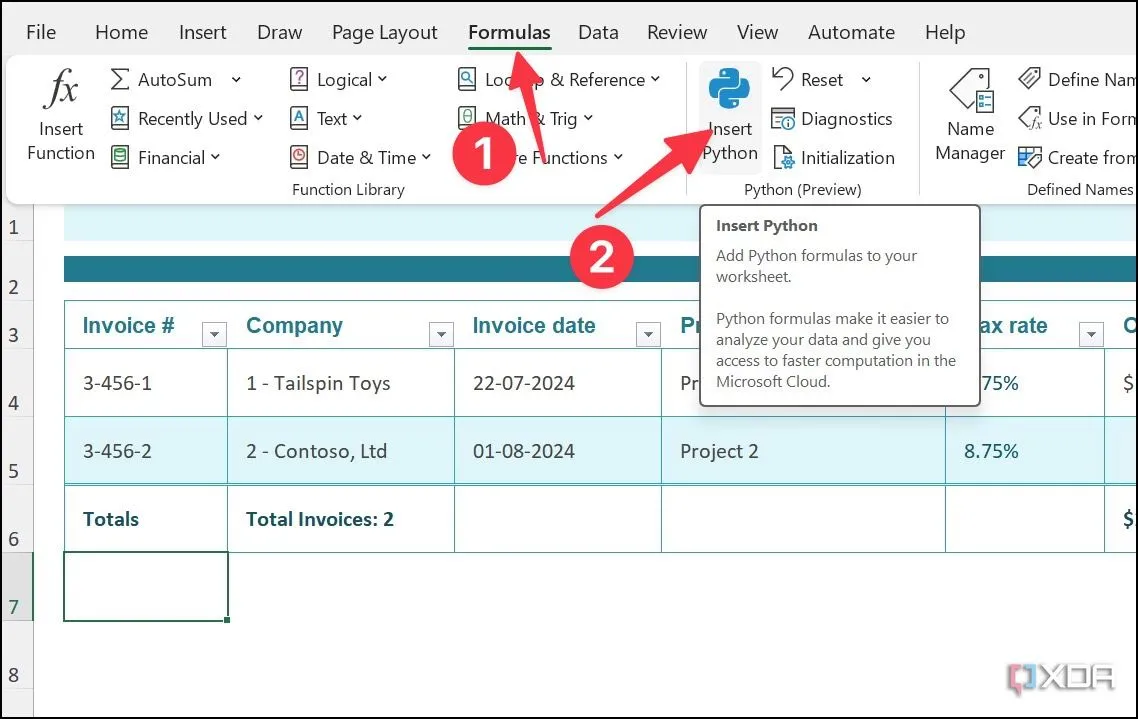 Giao diện Excel với tùy chọn "Insert Python" (Chèn Python) trong tab Formulas (Công thức), minh họa cách kích hoạt chế độ Python.
Giao diện Excel với tùy chọn "Insert Python" (Chèn Python) trong tab Formulas (Công thức), minh họa cách kích hoạt chế độ Python.
Nếu bạn đang sử dụng Excel trên Windows, hãy đảm bảo rằng bạn đã cập nhật nó lên phiên bản mới nhất. Khi đó, bạn sẽ tìm thấy tùy chọn Insert Python (Chèn Python) xuất hiện trong menu Formulas (Công thức). Ngoài ra, bạn cũng có thể gõ =PY vào một ô bất kỳ và nhấn Enter để kích hoạt chế độ Python.
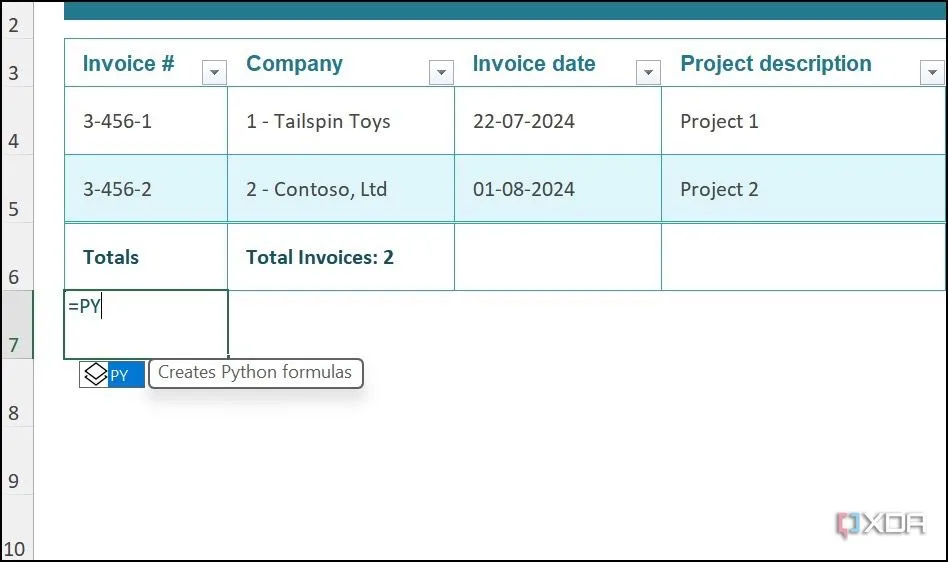 Chế độ Python đang hoạt động trong thanh công thức của Excel, cho phép người dùng nhập mã Python và xem kết quả dưới dạng đối tượng Python hoặc giá trị Excel.
Chế độ Python đang hoạt động trong thanh công thức của Excel, cho phép người dùng nhập mã Python và xem kết quả dưới dạng đối tượng Python hoặc giá trị Excel.
Chuyển Dữ Liệu Excel Thành DataFrame trong Python
Khi làm việc với dữ liệu, bước đầu tiên bạn cần thực hiện là chuyển dữ liệu của mình sang môi trường Python để nó có thể xử lý. Chúng ta có thể làm điều này bằng cách tham chiếu trực tiếp đến các ô dữ liệu trong Excel.
-
Mở bảng tính Excel chứa cơ sở dữ liệu của bạn. Chọn một ô trống và gõ
=PY. Nhấn phím Tab.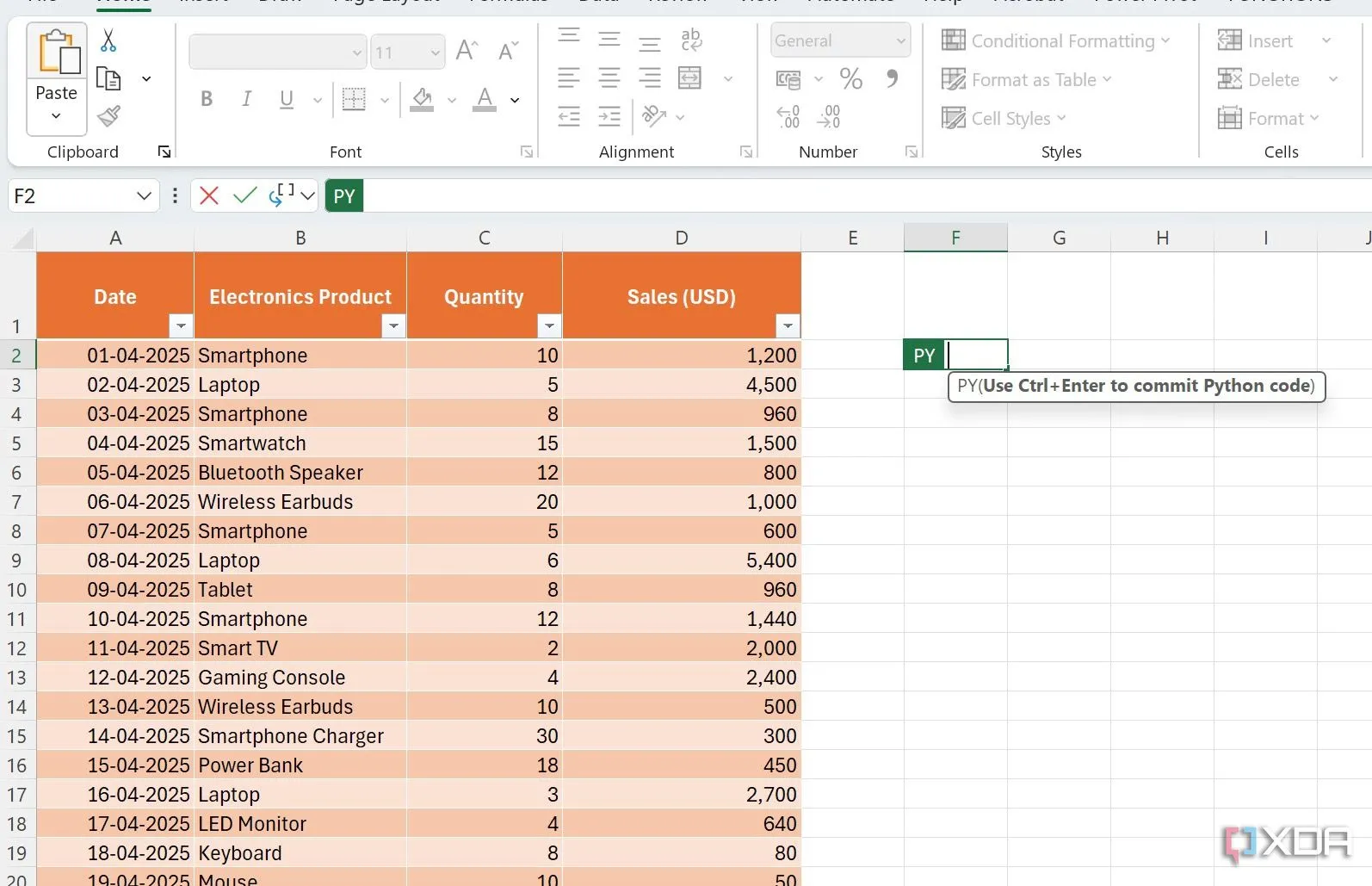 Nhập "=PY" vào một ô trống trong Excel để bắt đầu viết mã Python và tích hợp phân tích dữ liệu.
Nhập "=PY" vào một ô trống trong Excel để bắt đầu viết mã Python và tích hợp phân tích dữ liệu. -
Chọn vùng dữ liệu của bạn trong bảng tính và kiểm tra tham chiếu của nó ở phía trên thanh công thức. Tiếp tục nhấn Enter vài lần để bạn có đủ không gian nhìn thấy toàn bộ mã Python của mình, vì đôi khi chúng có thể khá dài và khó đọc.
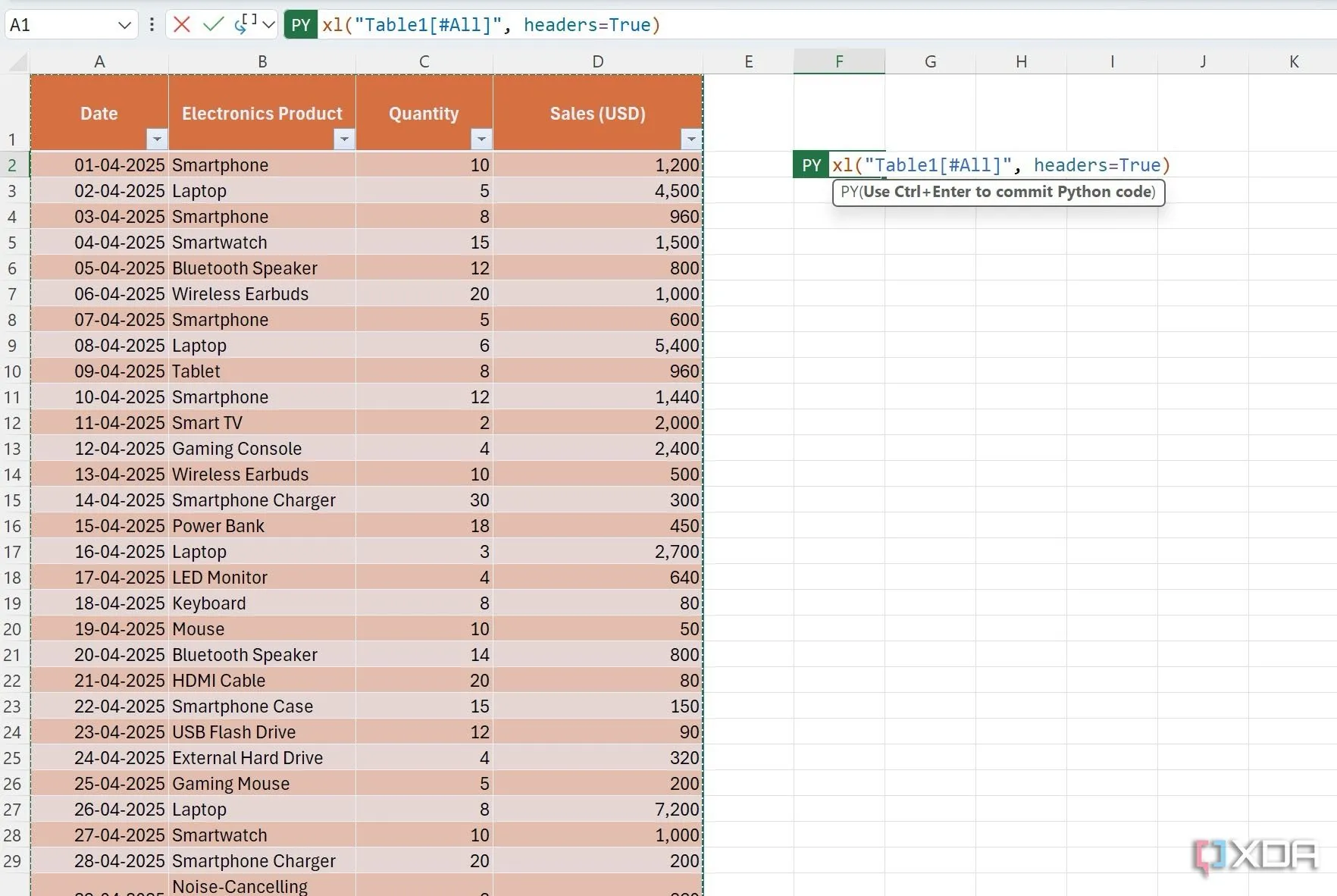 Chọn vùng dữ liệu trong bảng tính Excel để chuyển đổi thành DataFrame, chuẩn bị cho quá trình phân tích dữ liệu bằng Python.
Chọn vùng dữ liệu trong bảng tính Excel để chuyển đổi thành DataFrame, chuẩn bị cho quá trình phân tích dữ liệu bằng Python. -
Nhấn tổ hợp phím Ctrl + Enter. Phiên bản rút gọn của bảng dữ liệu của bạn, dưới dạng DataFrame, sẽ được tạo ra.
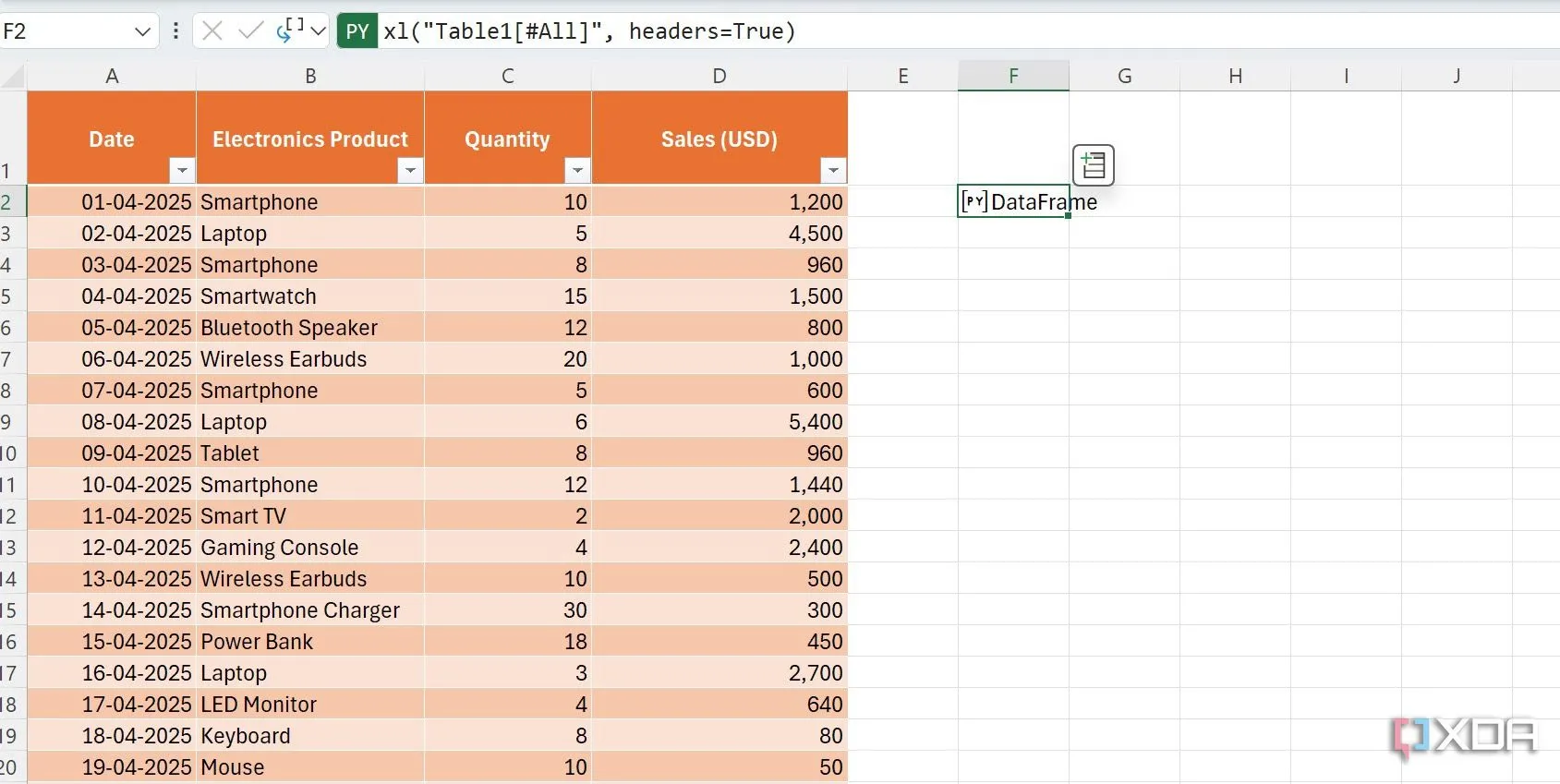 Kết quả DataFrame cô đọng sau khi chuyển đổi dữ liệu Excel sang định dạng Python, sẵn sàng cho các thao tác phân tích dữ liệu chuyên sâu.
Kết quả DataFrame cô đọng sau khi chuyển đổi dữ liệu Excel sang định dạng Python, sẵn sàng cho các thao tác phân tích dữ liệu chuyên sâu.
DataFrame này là một cấu trúc dữ liệu cơ bản của thư viện Python chuyên biệt mang tên pandas, cực kỳ lý tưởng cho các tác vụ phân tích dữ liệu phức tạp.
Khám Phá và Mô Tả Cơ Sở Dữ Liệu với Python
Bây giờ, hãy sử dụng DataFrame để mô tả bảng Excel của bạn. Việc này khá đơn giản khi sử dụng phương thức describe().
-
Mở bảng tính Excel của bạn, gõ
=PYvà nhấn Tab để bật chế độ Python (bạn cũng có thể dùng tổ hợp phím Ctrl + Alt + Shift + P). -
Chọn ô chứa DataFrame mà bạn đã tạo để tham chiếu đến nó. Gõ thêm
.describe()vào cuối và nhấn Ctrl + Enter. -
Kết quả hiện tại sẽ là một đối tượng Python. Bạn có thể chuyển đổi nó sang dạng giá trị Excel bằng cách sử dụng menu thả xuống ở phía trên.
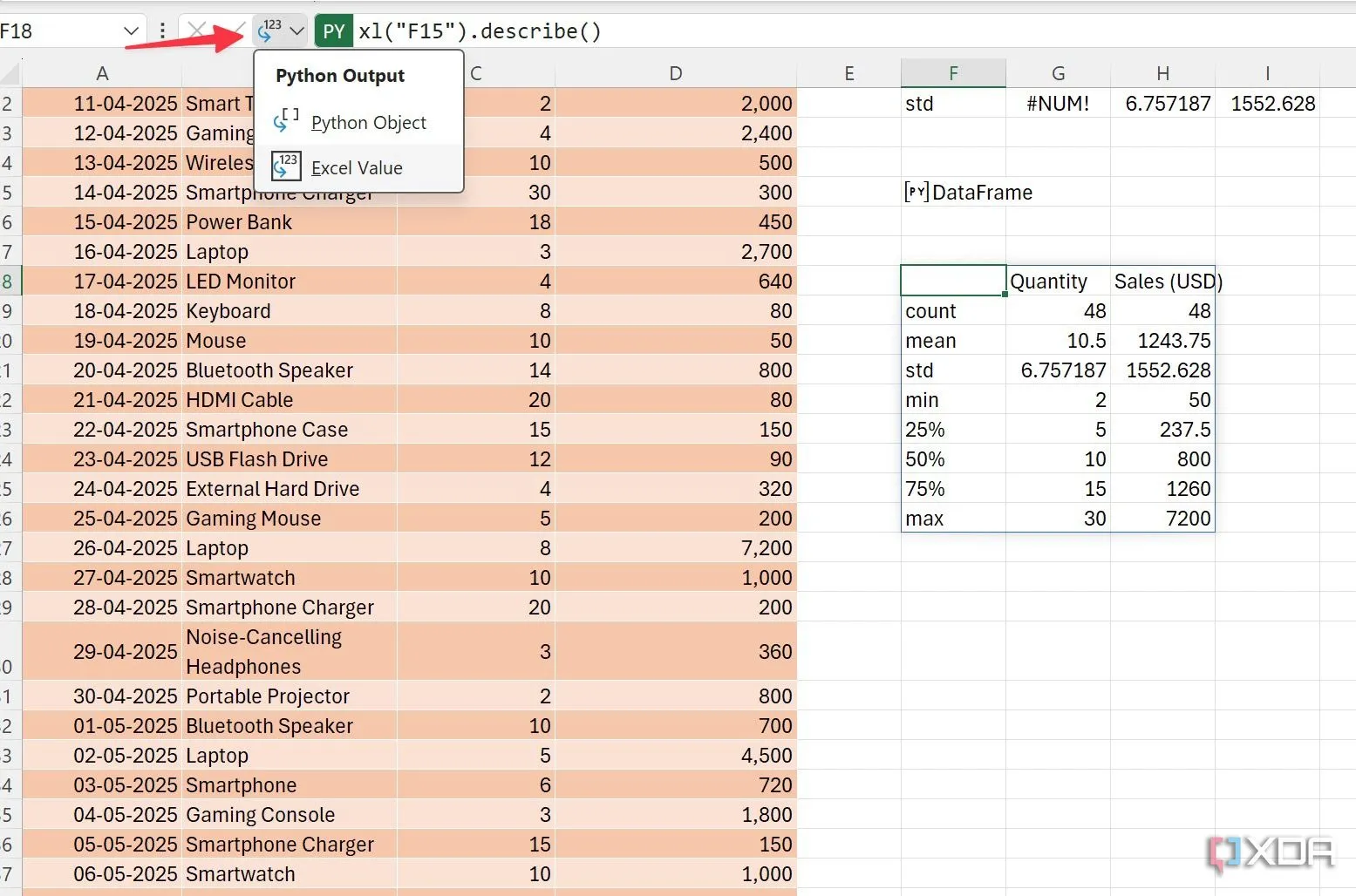 Mô tả thống kê của DataFrame bằng phương thức .describe() trong Python, hiển thị kết quả dưới dạng đối tượng Python với tùy chọn chuyển đổi sang giá trị Excel.
Mô tả thống kê của DataFrame bằng phương thức .describe() trong Python, hiển thị kết quả dưới dạng đối tượng Python với tùy chọn chuyển đổi sang giá trị Excel. -
Thao tác này sẽ cung cấp cho bạn một cái nhìn tổng quan nhanh chóng về bảng Excel của bạn.
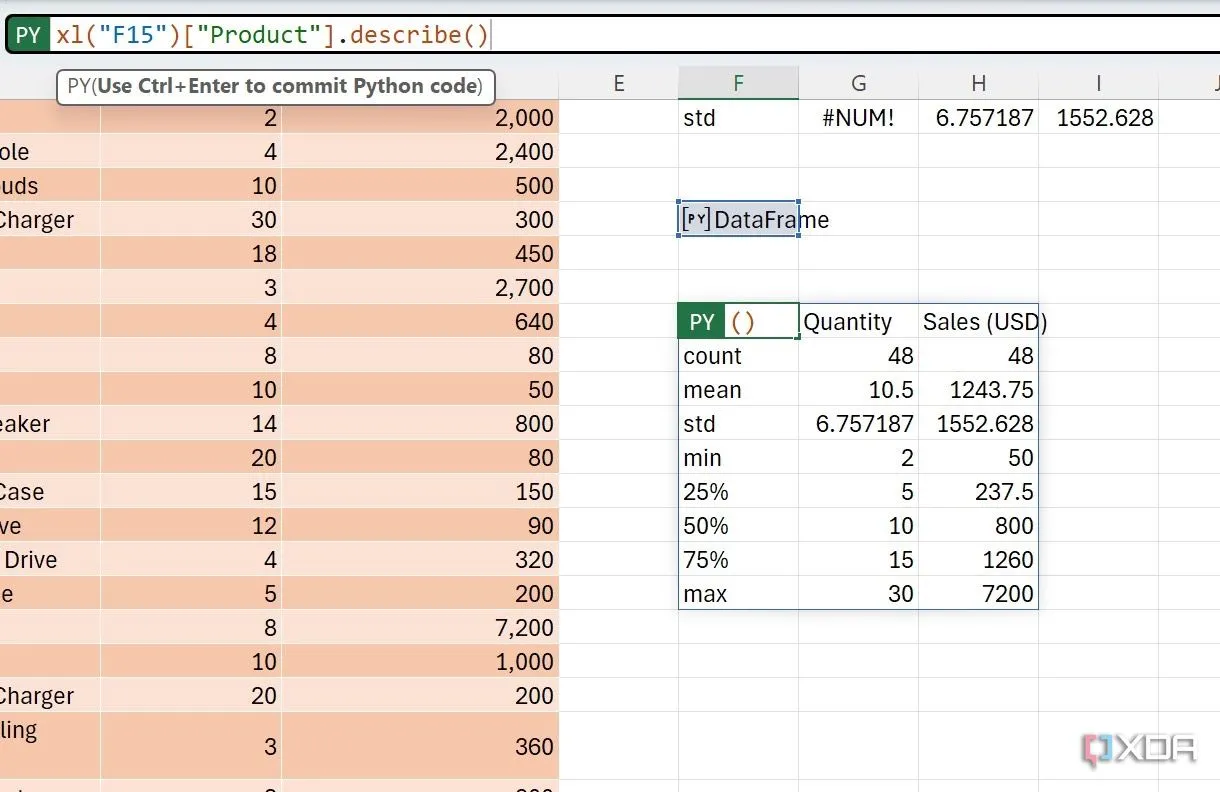 Bảng tóm tắt thống kê chi tiết của dữ liệu Excel sau khi áp dụng phương thức .describe() của Python, hiển thị trực tiếp trong các ô tính Excel.
Bảng tóm tắt thống kê chi tiết của dữ liệu Excel sau khi áp dụng phương thức .describe() của Python, hiển thị trực tiếp trong các ô tính Excel. -
Giả sử bạn muốn tìm hiểu thêm về một cột cụ thể, ví dụ cột “Electronics Product”. Bạn có thể tham chiếu đến cột đó trong tập lệnh Python và kiểm tra kết quả chi tiết.
-
Bạn cần thêm
["Electronics Product"]vào sau tên DataFrame và nhấn Ctrl + Enter.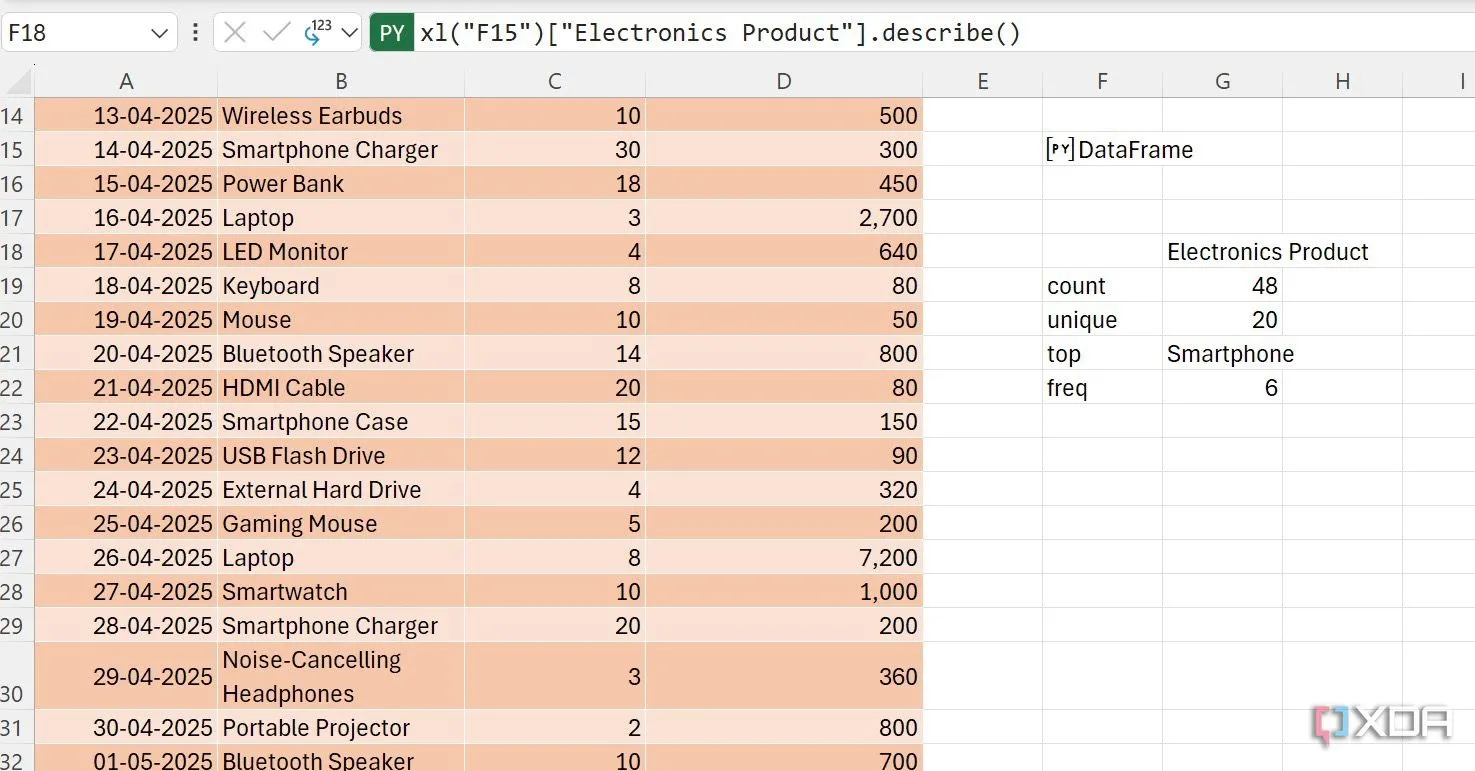 Phân tích chi tiết cột "Electronics Product" trong Excel bằng Python, hiển thị số lượng, giá trị độc đáo, sản phẩm hàng đầu và tần suất.
Phân tích chi tiết cột "Electronics Product" trong Excel bằng Python, hiển thị số lượng, giá trị độc đáo, sản phẩm hàng đầu và tần suất.
Excel sẽ hiển thị số lượng sản phẩm, số lượng sản phẩm độc nhất, sản phẩm hàng đầu và tần suất xuất hiện của nó.
Nếu bạn thường xuyên sử dụng Python trong Excel, bạn nên thêm một tham chiếu (tên bí danh) cho DataFrame của mình. Bằng cách đó, bạn sẽ không cần phải chọn lại DataFrame mỗi lần sử dụng. Chọn ô chứa DataFrame của bạn, gõ bất kỳ tên nào (không có khoảng trắng), thêm dấu = và nhấn Ctrl + Enter. Ví dụ, bạn có thể đặt tên là sales bằng cách sử dụng tập lệnh sau:
sales = xl("Table1[[#All],[Electronics Product]:[Sales (USD)]]", headers=True)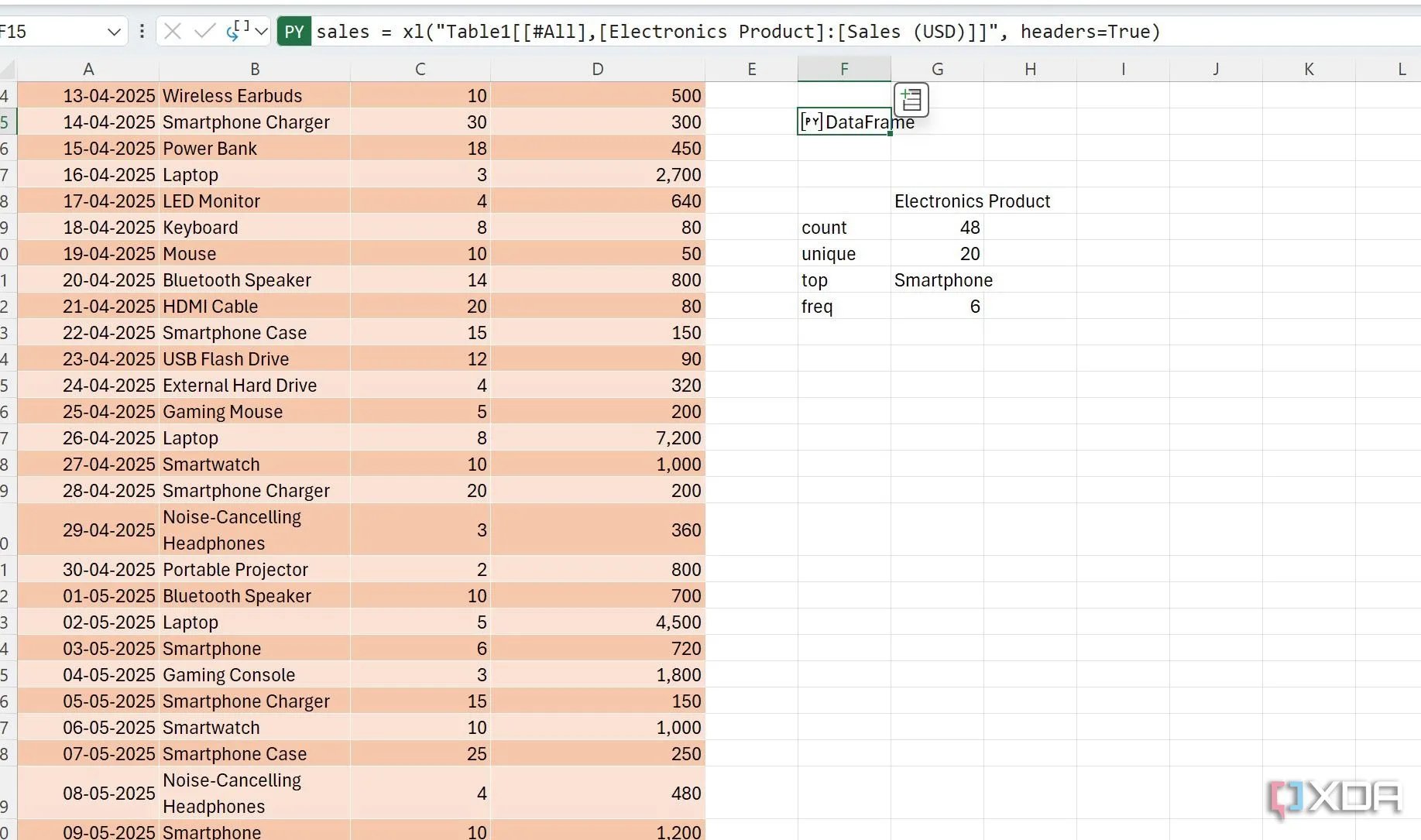 Gán tên "sales" cho DataFrame trong Excel bằng mã Python, giúp đơn giản hóa việc tham chiếu và thao tác với dữ liệu.
Gán tên "sales" cho DataFrame trong Excel bằng mã Python, giúp đơn giản hóa việc tham chiếu và thao tác với dữ liệu.
Bây giờ, giả sử bạn muốn nhóm tổng doanh số theo ngày. Bạn có thể chạy tập lệnh Python dưới đây để tạo một cơ sở dữ liệu mới đã được tổng hợp:
sales.groupby("Date").Sales.sum()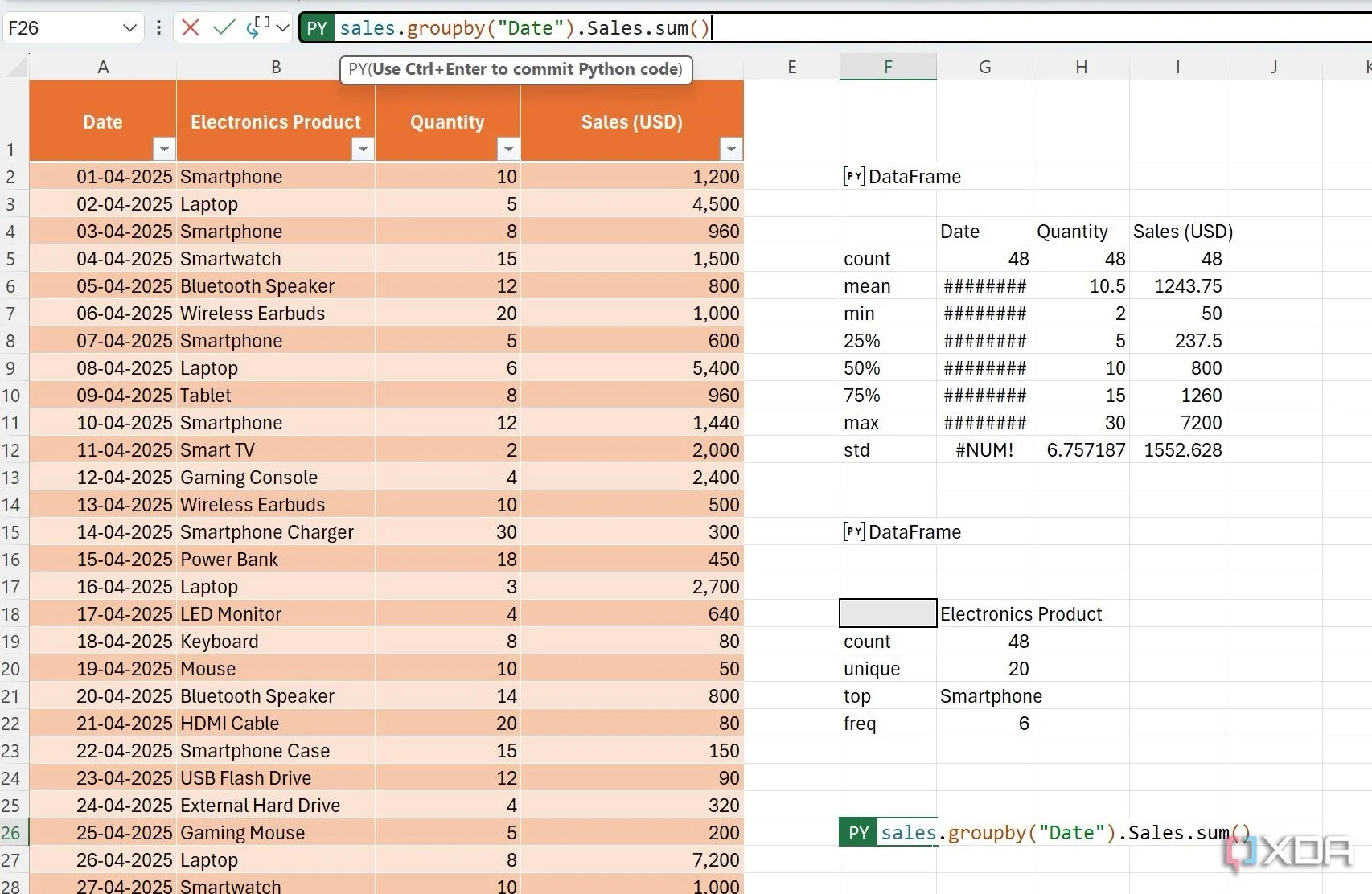 Kết quả tổng hợp doanh số theo ngày được tạo ra bằng phương thức groupby của Python trong Excel, hiển thị tổng doanh thu theo từng ngày.
Kết quả tổng hợp doanh số theo ngày được tạo ra bằng phương thức groupby của Python trong Excel, hiển thị tổng doanh thu theo từng ngày.
Khi bạn thay đổi bất kỳ giá trị nào trong cơ sở dữ liệu chính, Python sẽ tự động làm mới đầu ra tương ứng. Bạn cũng có thể chèn các loại biểu đồ khác nhau vào bảng tính của mình. Ví dụ, tập lệnh dưới đây sẽ thêm một biểu đồ đường (line chart) vào bảng tính Excel:
sales.plot(x="Electronics Product",y=Sales,kind="line")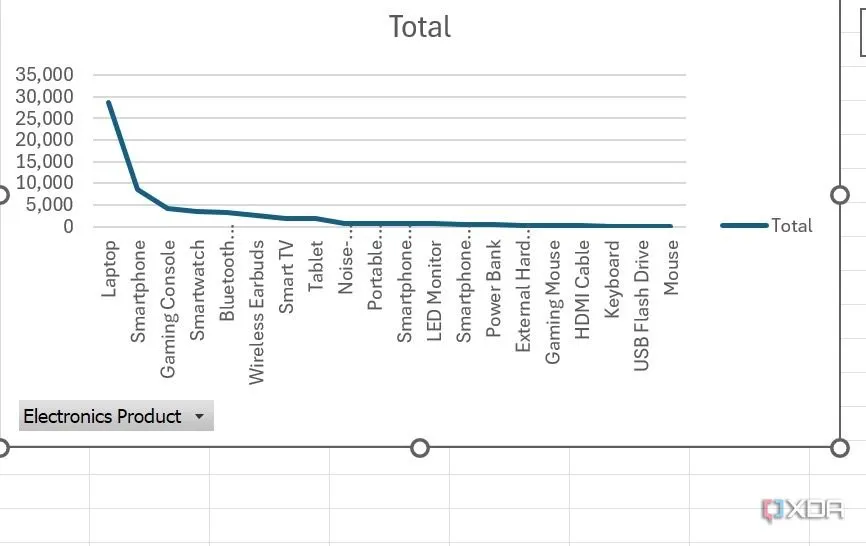 Biểu đồ đường trực quan hóa dữ liệu sản phẩm điện tử và doanh số, được tạo trực tiếp trong Excel bằng mã Python, cho phép phân tích xu hướng dễ dàng.
Biểu đồ đường trực quan hóa dữ liệu sản phẩm điện tử và doanh số, được tạo trực tiếp trong Excel bằng mã Python, cho phép phân tích xu hướng dễ dàng.
Chạy Các Truy Vấn Phức Tạp Bằng Python
Bạn thậm chí có thể tiến xa hơn và chạy các truy vấn dữ liệu khác nhau bằng cách sử dụng Python trong Excel. Ví dụ, nếu bạn đang kinh doanh thương mại điện tử và muốn lọc các sản phẩm có giá trị cao dựa trên màu sắc để dự đoán nhu cầu của chúng, bạn có thể dễ dàng thực hiện điều đó bằng Python. Bạn có thể chạy tập lệnh dưới đây để tạo một cơ sở dữ liệu mới chứa các cột Ngày, Sản phẩm, Số lượng và Doanh số phù hợp với các truy vấn của bạn:
sales.query('Sales > 1000 and Product.str.contains("Red")', engine='python')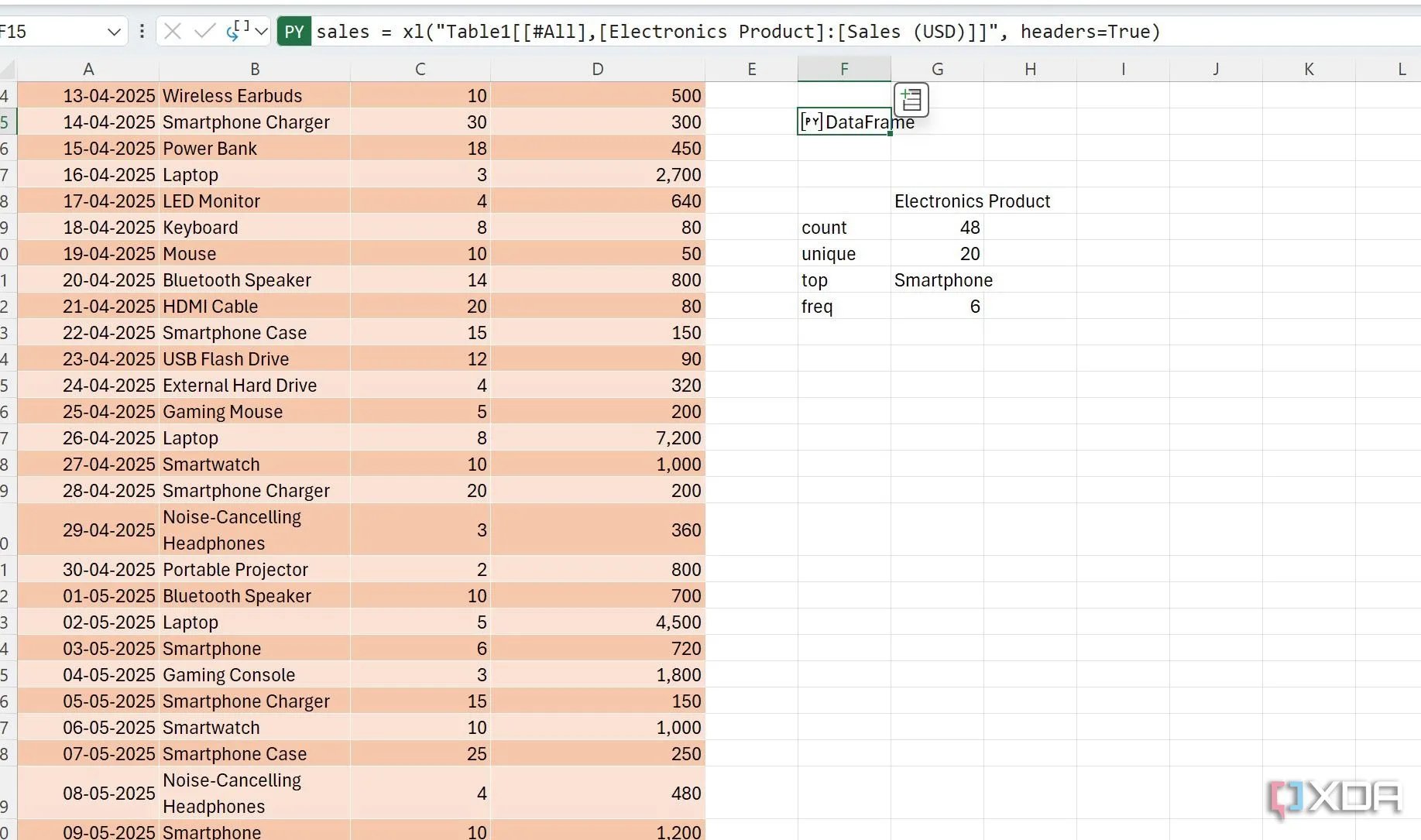 Gán tên "sales" cho DataFrame trong Excel bằng mã Python, giúp đơn giản hóa việc tham chiếu và thao tác với dữ liệu.
Gán tên "sales" cho DataFrame trong Excel bằng mã Python, giúp đơn giản hóa việc tham chiếu và thao tác với dữ liệu.
Trong cú pháp trên, “sales” chính là DataFrame mà chúng ta đã tham chiếu.
Tiềm Năng Vượt Xa Giới Hạn Với Python trong Excel
Những gì chúng ta đã thảo luận chỉ là một phần nhỏ về khả năng của tính năng tích hợp Python trong Excel. Hiện tại, chúng ta mới chỉ sử dụng thư viện pandas cho phân tích dữ liệu cơ bản. Trong tương lai, bạn hoàn toàn có thể khám phá thêm NumPy và SciPy để thực hiện các phép tính toán nâng cao, hay Matplotlib và Seaborn để tạo ra nhiều loại hình trực quan hóa đa dạng với khả năng kiểm soát chi tiết và thẩm mỹ vượt trội so với các biểu đồ Excel tiêu chuẩn.
Ý tưởng cốt lõi là thoát khỏi những giới hạn của các tính năng tích hợp sẵn trong Excel, tận dụng hệ sinh thái rộng lớn của các thư viện Python để thực hiện phân tích tinh vi hơn và tự động hóa các tác vụ lặp đi lặp lại. Điều này không chỉ giúp tiết kiệm thời gian mà còn nâng cao độ chính xác và hiệu quả trong công việc phân tích dữ liệu của bạn.
Tận Hưởng Phân Tích Dữ Liệu Mạnh Mẽ Hơn Cùng Python trong Excel
Python trong Excel thực sự đã thay đổi cuộc chơi đối với nhiều chuyên gia phân tích dữ liệu. Nó mở khóa khả năng phân tích dữ liệu nâng cao, từ các tác vụ thống kê phức tạp đến việc tạo ra những biểu đồ và hình ảnh trực quan sâu sắc hơn, tất cả mà không cần phải rời khỏi môi trường Excel quen thuộc. Dĩ nhiên, bạn vẫn có thể thực hiện nhiều hành động này bằng các công cụ mặc định, nhưng nếu bạn yêu thích sự linh hoạt và mạnh mẽ của Python, thì việc thử nghiệm nó trong công cụ bảng tính yêu thích của mình là một điều rất đáng giá.
Hãy bắt đầu khám phá, thử nghiệm các kỹ thuật đã được thảo luận, tìm hiểu các thư viện có sẵn, và xem xét tài liệu chính thức của Microsoft để học thêm nhiều thủ thuật mới. Chắc chắn bạn sẽ nhanh chóng tăng cường đáng kể khả năng phân tích dữ liệu của mình, biến Excel thành một công cụ mạnh mẽ hơn bao giờ hết.


